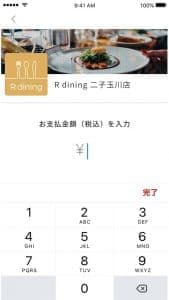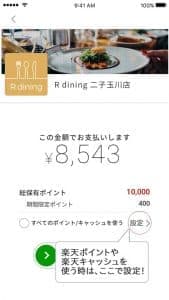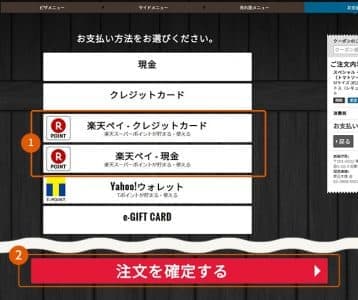今回は楽天ペイの始め方から使い方まで。分かりやすくご紹介します。
誰でも使いやすく、そして始めやすいのでチェックしてみてください。
コンテンツ
楽天ペイで“できること”
楽天ペイはスマートフォンで電子決済ができるサービスです。
専用のアプリがあり、すべてアプリで設定や残高チェックなどの管理を行うことができます。
楽天ペイの代表的な機能は以下のものになります。
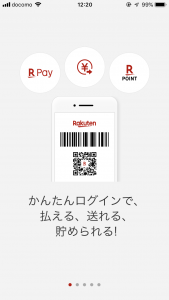
QRコード、バーコードを用いた電子決済機能です。
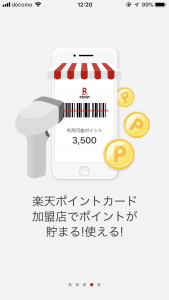
加盟店で貯められる楽天ポイントカード機能を搭載しています。
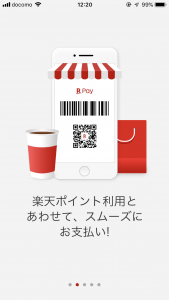
楽天スーパーポイントを支払い時に利用できます。
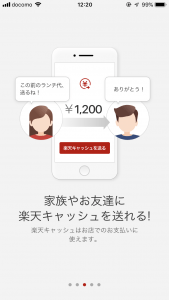
個人間で残高を送金できます。
メリットたくさん“楽天ペイ”

楽天ペイを利用すると、メリットがたくさんあります。
・財布要らず。スマホを提示するだけで決済
・ポイントを2重、3重取りできる
・ポイントを併用して支払いができる
・初回利用はお得がいっぱい
アプリを起動してコードを店員さんに見せるだけで決済ができるため、財布を取り出して現金やクレジットカードを探す手間が省くことができるため、すばやく決済を行えます。
片手だけで決済が完結するのがこの楽天ペイの良いところです。
お得なキャンペーンや裏技は、後ほどご紹介します。
楽天ペイの始め方
電話番号SMS認証を済ませよう
楽天ペイを始める前に、セキュリティの関係上「電話番号SMS認証」が必要になります。
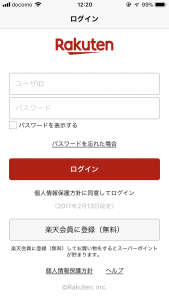
楽天ペイアプリを初回起動をすると楽天へのログインが必要になります。
ご自身のIDとパスワードを入力し、ログインをしましょう。
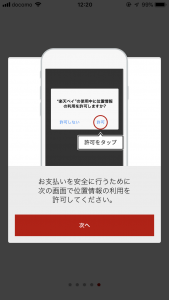
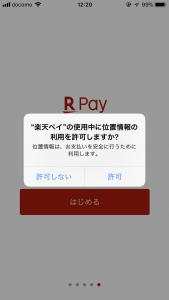
ログイン完了後、アプリから位置情報の許可を求められます。
許可をしておくと近隣で使用できる店舗の検索が容易になりますので、許可をしましょう。
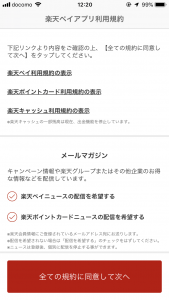
次に進むと「楽天ペイアプリ利用規約」の画面が表示されます。
利用規約を読んだ後は「全ての規約に同意して次へ」をタップして進みましょう。
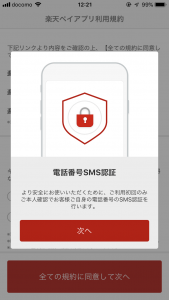
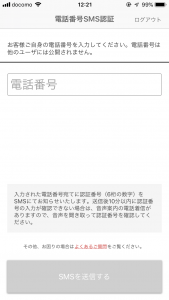
電話番号SMS認証を始めます。ご自身の電話番号を入力して「SMSを送信する」をタップします。

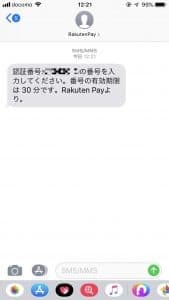
送信後、すぐに楽天ペイからSMSが届き、認証番号6ケタの数字が記載されていますので入力します。
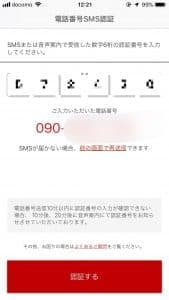
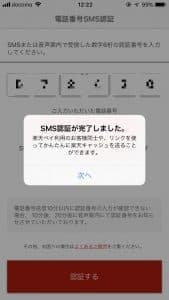
入力が終わると、認証が完了します。
次のステップに進みましょう。
クレジットカードの登録
楽天ペイと紐付けするクレジットカードを登録します。
このカードはコード決済などを行った際に、クレジットカードから利用額分請求されます。
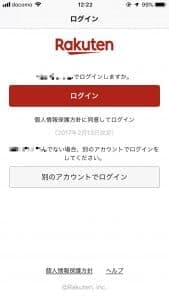
認証後、「(自分の名前)さんでログインしますか?」と尋ねられますが、問題なければ「ログイン」をタップします。

クレジットカード登録作業に移ります。
「新しいカードを登録」をタップしましょう。
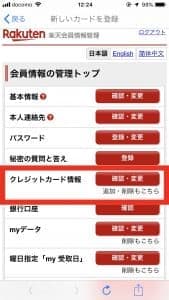
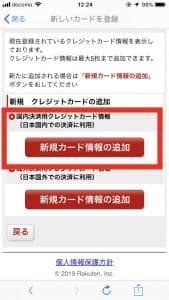
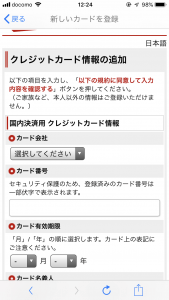
会員情報管理画面が表示されますので、項目内のクレジットカード情報「確認・変更」をタップします。
カードを追加しますので、国内決済用クレジットカード情報の「新規カード情報の追加」をタップし、カード情報を入力しましょう。

これでカードが追加されました。「このカードを選択」をタップします。
ちなみに、メインカード以外にもカード追加をすることができ、いつでもカードの切り替えが行えます。
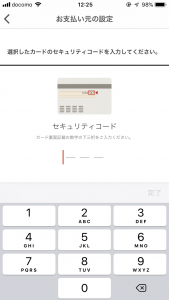
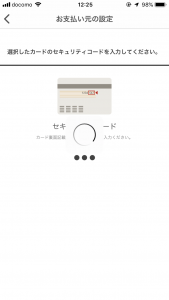
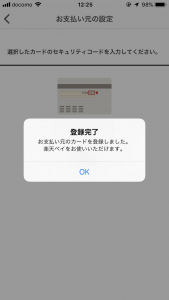
次に進むとセキュリティコードの入力が求められますので、クレジットカード裏面の3ケタ数字を入力して登録を完了させましょう。
店舗での決済方法
楽天ペイの支払い方法は“2つ”あります。

楽天ペイでは支払い方法が2種類あります。
支払い方法
・コード/QRコード決済
・セルフ決済
それぞれを詳しく解説します。
コード決済の使い方
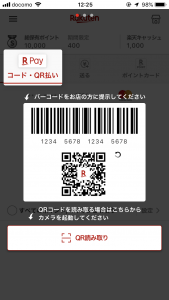
こちらの決済がよく使われる方法です。
バーコードとQRコード両方が表示されています。店舗のレジで店員さんに見せる画面になります。
提示するだけでバーコードを読み取り、決済が完了します。

コードは更新をすることができ、セキュリティ対策も万全です。

店舗によってはユーザーがQRコードを読み取って決済する所もあります。その際は店員さんの指示に従いましょう。
セルフ決済の使い方
「セルフ決済」とは、ユーザー自身が金額を入力して決済をする方法です。
自由に金額を入力して決済をするわけではなく、しっかりと店員さんと確認しあって、指定された金額を入力して決済をします。
なお、この「セルフ決済」が行える店舗は限られていますのでご注意ください。
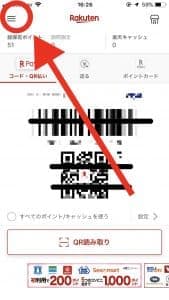
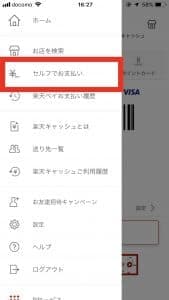
トップ画面左上「三本線」のメニューアイコンをタップします。
表示されたメニュー項目から「セルフでお支払い」をタップします。
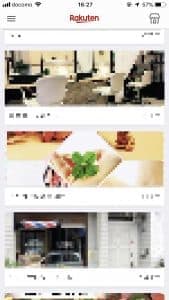

位置情報を基に、「セルフ決済」ができる店舗が表示されます。
レジにて該当する店舗をタップし、「このお店でお支払いする」をタップします。ここからは店員さんと一緒に確認をします。
金額の打ち間違いに注意をし、金額を入力して決済します。操作を行う際は必ず店員さんの指示に従い行ってください。
楽天ペイのデメリット&注意点

楽天ペイにはにはデメリットと注意点があります。
デメリット&注意点
・ローソンでの利用上限額は4,000円まで
・銀行口座でのチャージに対応していない
・スマホ本体を落とした際の不正利用
・セルフ決済では手間が掛かる
・セルフ決済での金額の打ち間違い
コンビニの「ローソン」では、1回の決済での上限金額が4,000円までになっています。それ以上を超える決済はできませんのでご注意ください。

スマホを落としてしまうと大変危険です。初期の設定段階ではパスコード入力などがデフォルトになっていませんので、誰でも使用できる状態になっています。
楽天ペイアプリを起動した際に「パスコード要求」の設定をした方が良さそうです。別項目にて設定方法をご紹介します。
セルフ決済での金額の打ち間違いが生じた際は、店舗側が金額の訂正もしくは決済取引の取り消し作業を行います。
ユーザー側での訂正作業はありませんので、店舗の指示に従いましょう。
Q.アプリ決済での支払金額を間違えて入力してしまいました。
回答
<お支払いが完了する前の場合>
楽天ペイ店舗アプリの決済方法画面の左上にある「<」から前の画面に戻り、あらためて金額を入力してください。<お支払いが完了している場合>
楽天ペイ店舗アプリの「取引履歴・取消」より、対象の取引を選択し、「取引の取消」ボタンを押して、取消を行ってください。
その後、あらためて正しい金額でQRコードを発行し、お客様にお支払いいただいてください。
“パスコード要求”設定をしよう
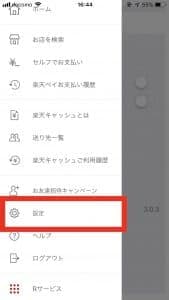
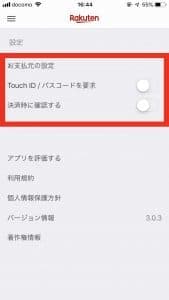
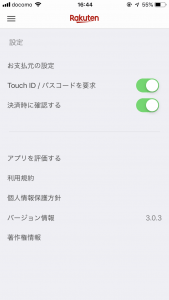
設定は簡単です。メニュー項目から「設定」タップし、「Touch ID/パスコードを要求」をオンに切り替えるだけです。
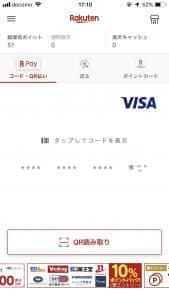
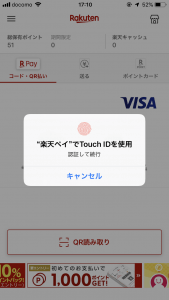
すると「コード表示」を行う際にパスコードを要求されます。
楽天キャッシュとは?

楽天キャッシュは、楽天が提供する電子マネーです。
身近なもので例えると、交通系ICカードにチャージしたお金と同じです。
楽天キャッシュがあれば楽天ペイでも併用して決済ができます。
楽天スーパーポイント&楽天キャッシュを併用して支払う方法
①「すべてのポイント/キャッシュを使う」にチェックをつける
②「設定」をタップ
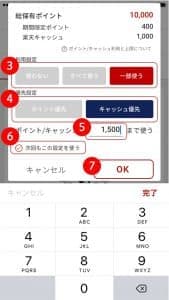
③ポイント/キャッシュの利用設定を行います。
④ポイントもしくはキャッシュどちらから利用するのかを選択します。
⑤上限の設定を行えます。
⑥設定を次回以降にも適用するのかを選択できます。
⑦「OK」をタップして設定完了です。
ポイントカード機能も搭載
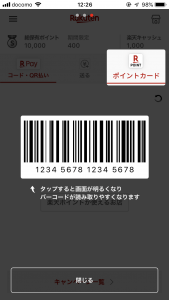
楽天スーパーポイントのポイントカード機能もあります。
利用できる店舗があった場合は、提示してポイントを貯めましょう。
近隣で使える店舗をリスト表示
楽天ペイが利用できる店舗を知りたい場合は、アプリ内のリスト機能を使用すると便利です。
現在地情報を基に、近隣で利用できる店舗をリストアップ。探す手間も省くことができます。

トップ画面右上のアイコンをタップ
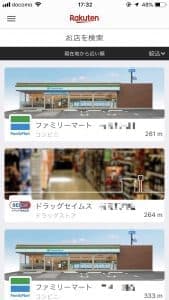
リストアップされました。
個人間送金も可能!
ランチや飲み会の割り勘も楽天ペイなら簡単にできます。
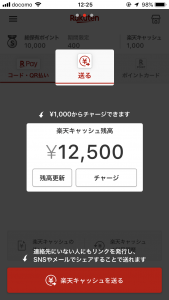
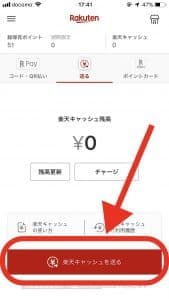
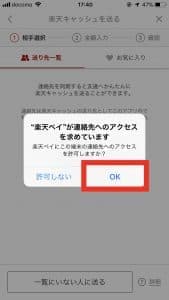
「楽天キャッシュを送る」をタップします。
アドレス帳連携ができますので、利用する際は「OK」をタップして許可をします。
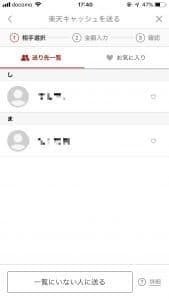
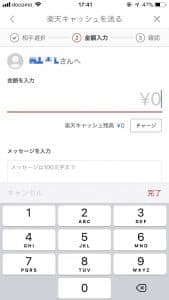
送金したい相手を選択して金額を入力しましょう。
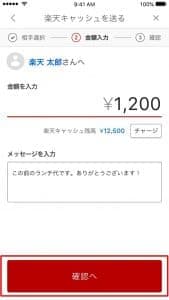
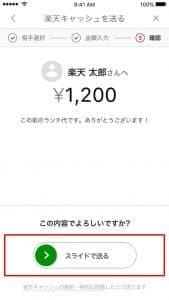
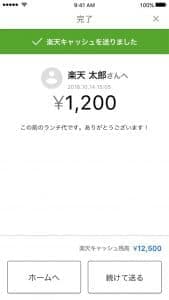
「確認」をタップした後は最終確認で金額を間違っていないことを確認し、「スライドで送る」をします。
すると相手へ送金がされます。
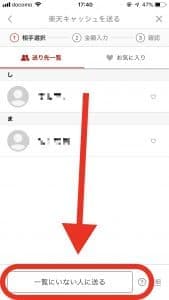
アドレス帳に居ない方への送金も可能です。
「一覧にいない人に送る」をタップすることで送金することができます。
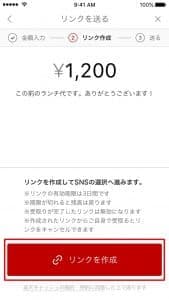
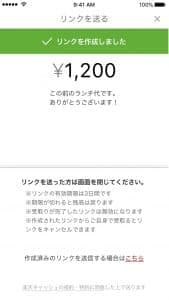
送金する金額を入力し、確認後に「リンクを作成」をタップするとURLが作成されます。
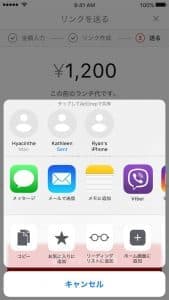
このリンクをメールやメッセージなどで相手に送ることで送金することができます、
キャンペーンに参加しよう

各キャンペーンのエントリーページはこちらから!
楽天ペイでは、初回利用時にお得なキャンペーンや利用者に嬉しいポイント還元キャンペーンなどを実施中です。
エントリーをして、初めて楽天ペイで決済をすると楽天スーパーポイント1000ポイントプレゼントなど大盤振る舞いです!
詳しくはこちらの記事でご紹介していますので、是非チェックしてみてください。
オンライン店舗での“楽天ペイ支払い方法”の「現金とクレジットカードの違い」は?
ドミノピザでは、画像内のように「楽天ペイ」の項目内に現金とクレジットカードそれぞれが独立しています。
支払いの際に楽天スーパーポイントや楽天キャッシュを利用し、不足などで差額が生じた場合に「現金もしくはクレジットカード」で支払うかの選択肢になります。
利用時の状況に合わせて選択をしましょう。
今まさにポイントが貯まりやすいオススメのクレカは!?

今まさにポイントが貯まりやすいオススメのクレカを紹介していきます。比較して参考にしてみて下さい。
楽天カード

楽天カードは会員数2000万人、10年以上連続で顧客満足度1位を獲得しているクレジットカードです。
申込が簡単で、比較的と折り易いと評判。
一般カードは年会費永久無料なのでメインのカードは勿論、「念のために一枚持っておく」カードにもおすすめです。
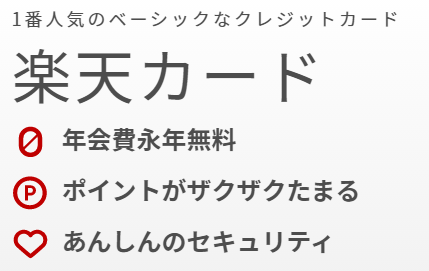

楽天カードの還元率は常時1%。楽天サービスの利用や楽天ペイとの紐付けで、更にお得に使うことができます。
クレカの還元は独自のポイントで分かり難いこともありますが、楽天カードの還元は楽天スーパーポイントで行われます。
楽天関連のサービスで使えますし、楽天ペイを併用すればそのまま買い物に使うことも可能です。

お得な入会キャンペーンやサービスが行われている事も特徴。カード管理アプリが使い易いなど、関連サービスも充実しているのもおすすめポイントです。
また、他のクレカに比べてもデザインが豊富なのも嬉しい点です。
おすすめポイント
- 会員数2000万人
- 10年以上顧客満足度1位
- 永久年会費無料
- 還元が楽天スーパーポイントなので使いやすい
- 楽天ペイとの紐付けで更にお得
- キャンペーンも充実
- カード管理アプリなども使い易い
- カードのデザインが豊富
イオンカード

イオンカードのオススメポイント!!
- イオン銀行の普通預金金利が最大年0.15(税引後0.119%)(変動金利です)
- 全国約55.000台のATMで、入出金手数料が365日24時間無料!!!
- 振り込み手数料0円!!!
- 電子マネーWAONのオートチャージ

以外にもお得な特典が盛りだくさん!!しかもなんとシネマ映画料金もいつでも300円引きです!
↑詳細や登録は上記から出来ます
バンドルカード
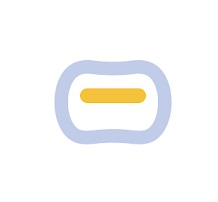
おすすめポイント
- 簡単にクレジットカード代わりのカードを発行できる
- 年会費・月額料金は無料
- 紛失した際は一時停止すれば利用を停止できる(再開も同様)
- VISA加盟店ならどこでも使える
- 通販に強い!リアルカード発行で現実でも使える
- 手元にお金がないときにおすすめ!
- クレジットカードのように使い過ぎることがない
どんな人でも作成可能なVISAのプリペイドカードであるバンドルカードは、スマホアプリで簡単登録できます!
年会費や月額料金等、普通のクレジットカードにあるような要素はありません。登録しておくだけならタダで、緊急でお金が必要だけどお金がない時等に役立たせることが可能です。
登録後すぐに発行されるのは「インターネット専用」のバーチャルカードですが、リアルカード発行で現実のお店でも使えるようになります。
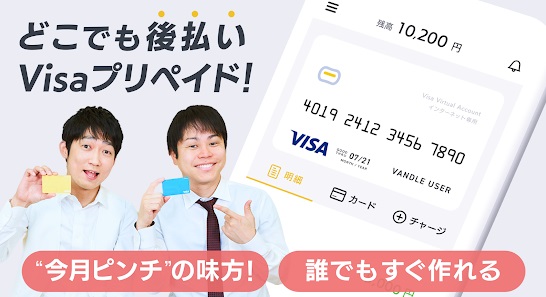
バンドルカードの「ポチっとチャージ」はあらかじめバンドルカードに残高を入れておくことができる機能ですが、入れた金額は完全後払いで、お金がない時にでも制限付きでチャージを行えます!
後払いでないと支払うことができないけどどうしても今すぐ商品が欲しい時等に活用してください!